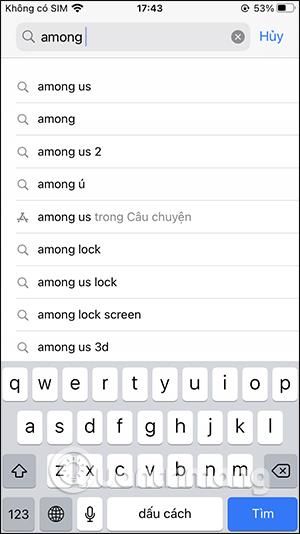Mnohým ľuďom sa po stiahnutí hry alebo aplikácie z App Store odpočítavajú peniaze bez toho, aby pochopili prečo, aj keď je aplikácia na stiahnutie úplne zadarmo. Hry či aplikácie totiž majú platené položky či položky a pri sťahovaní nevenujete pozornosť cene, najmä pre rodiny s deťmi pri používaní telefónu. Priamo v App Store je veľmi podrobný zoznam cien položiek zahrnutých v hre alebo v aplikácii, ak kliknete na nákup. Nižšie uvedený článok prevedie čitateľov, aby si pozreli cenník položiek alebo položiek aplikácií a hier v App Store.
Pokyny na zobrazenie ceny položiek aplikácie na App Store
Krok 1:
Najprv otvorte App Store na svojom zariadení a zadajte kľúčové slovo pre hru alebo aplikáciu, ktorú chceme skontrolovať, či existujú platené položky alebo nie.
Po vyhľadaní hry kliknite na zobrazený názov hry, ako je uvedené nižšie.


Krok 2:
Zobrazuje informačné rozhranie hry alebo aplikácie. Posúvame sa nadol do spodnej časti rozhrania a klikneme na Nákup v aplikácii . Tým sa zobrazia všetky položky v hre Medzi nami, ktoré budú pri kúpe spoplatnené.
Takže pri hraní hry, ak chcete použiť alebo stiahnuť akúkoľvek položku, budete musieť minúť zodpovedajúce množstvo peňazí. Peniaze budú odpočítané priamo z platobného účtu, ktorý prepojíme v App Store.
Každá aplikácia alebo hra bude mať alebo nebude mať In-Ap Purchases a cena za každú položku bude tiež iná.